OTA või üle õhu tehnoloogia kasutatakse peamiselt tarkvaravärskenduste, konfiguratsiooniseadete jne levitamiseks otse kaasaskantavatele seadmetele, nagu teie nutitelefonid ja tahvelarvutid. Nagu nimigi ütleb, saate püsivara ja muud värskendused otse raadiosideteenuste kaudu, mitte USB ja muude ühenduvusmeetodite kaudu.
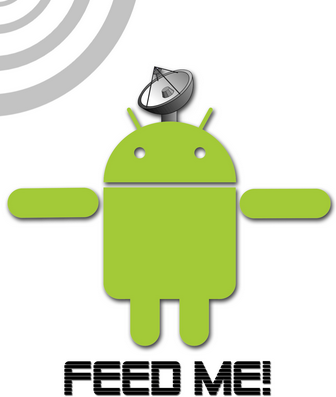
Enamikul meist on OTA värskenduste osas mõningane kogemus, kui uue SIM-kaardi sisestamisel saate teenusepakkujalt SMS-i teel saadetud konfiguratsioonisõnumi, et kohandada seda Interneti-ühenduse vajalike sätetega ning juurdepääs sellistele funktsioonidele nagu MMS ja WAP on OTA näide värskendus, mida enamik meist on kogenud.
OTA värskenduste saamiseks peaks teie seade seda funktsiooni toetama. Et teada saada, kas teie seadmel on täiendatav android O.S. peate oma tootja veebisaidilt või Google'i abil kontrollima, kas teil on täiendatav Androidi versioon. Seda pole lihtne kindlaks teha, kuid kui tootja on teinud otsitava värskenduse kättesaadavaks, saate selle teabe hõlpsasti veebis leida ja jätkata.
Mõni tootja nagu Micromax ja paljud teised ei saada teile OTA värskendusi, vaid vabastavad OTA värskendused, et neid käsitsi värskendada, laadides faili update.zip alla oma SD-kaardile. Kuid kui olete välgutööriistade ja androidtehnoloogia uus kasutaja, on soovitatav minna ametlikesse teeninduskeskustesse ja paluda neil oma seadet värskendada.
Ettevaatust : Kui teie seade on juurdunud, ei pääse OTA värskendus läbi ja enamikul juhtudel ei õnnestu seda installida. See võib teie Android-seadme isegi telliskiviks muuta ja selle kasutuks muuta. Kuid saate seadme lihtsalt juurida (minna tagasi Androidi varude versiooni juurde) ja värskenduse installida.
Kuidas kontrollida OTA värskendusi
Oma seadme värskenduste saadavust saate kontrollida järgmiselt:
kuuldav tasu minu krediitkaardil
1) Minge oma Android-telefoni seadete menüüsse

2) Valige menüüst valik „Teave telefoni kohta”

3) Eelmises menüüs klõpsake valikul Süsteemivärskendused, see ütleb teile, millal viimati värskendust kontrollisite, ja saate uuesti kontrollimiseks klõpsata nupul Kontrolli kohe.
Millal saan OTA värskenduse?
Kui teie tootja on otsustanud värskendused saata, saadetakse värskendused partiidena ja edastavad operaatorid. Teie värskenduse saamise aega on raske kindlaks määrata, kuna see pole teie asukohas kindlaks määratud. Kindlasti saate oma värskenduse varem või hiljem. Isegi OTA värskenduse käsitsi üleslaadimine ei toimi, kui teie telefoni pole värskendamiseks valitud.
Kui kasutate Google Nexus 4 seadet ja te pole oma värskendust veel saanud, võite proovida seda edasi lükata. Selle meetodi toimimiseks võib kuluda mitu katset ja see töötab ainult siis, kui teie värskendus on saadaval teile lähimas Google'i serveris.
Järgige järgmisi samme:
1) Minge oma Nexus 4 menüüsse Seaded
2) Minge rakendustesse ja pühkige paremale loendisse Kõik rakendused
3) Valige rakendus „Google Services Frameworks”
4) Puudutage nüüd valikut 'Kustuta andmed' ja seejärel puudutage valikut 'Sundpeatus'
kuidas leida iPhone'is wifi parool
5) Nüüd kontrollige oma OTA värskendust (kasutades sellel lehel varem loetletud samme), saate juhusliku 'Viimati kontrollitud' kuupäeva. Kontrollige värskendusi ja teie telefon võib selle tuvastada!
Facebooki kommentaarid 'Mis on OTA ja kuidas kontrollida ja installida OTA värskendusi',







